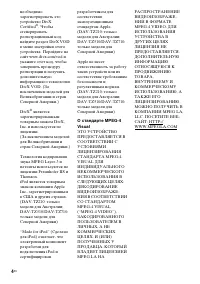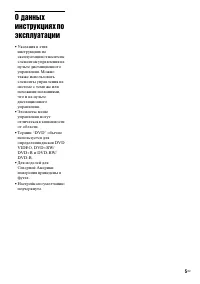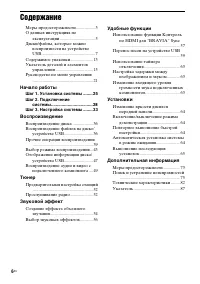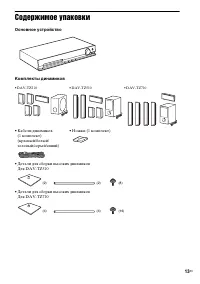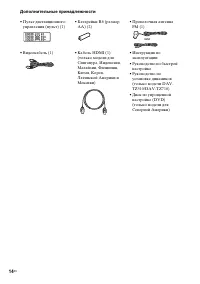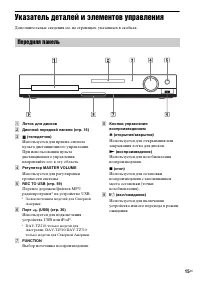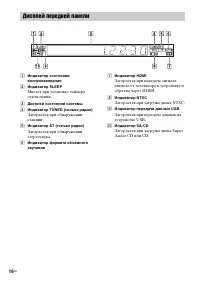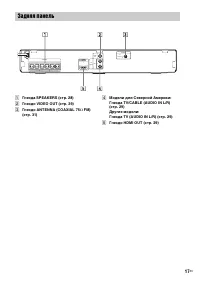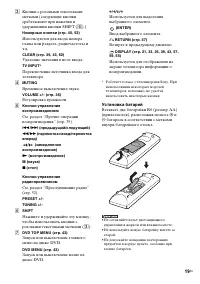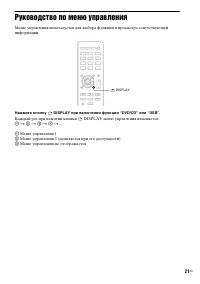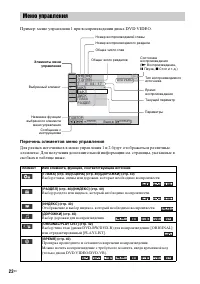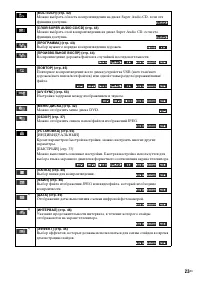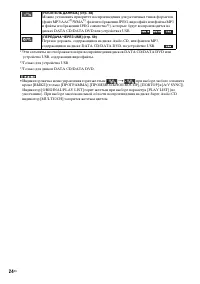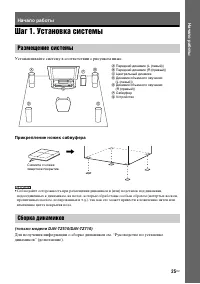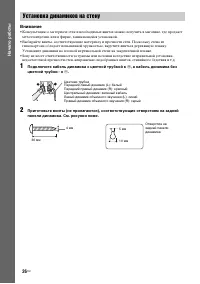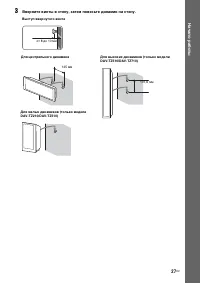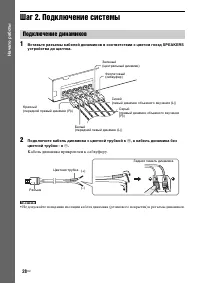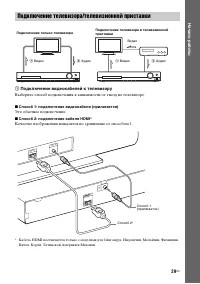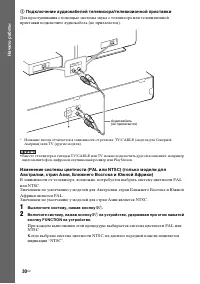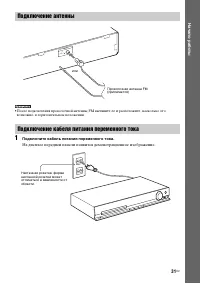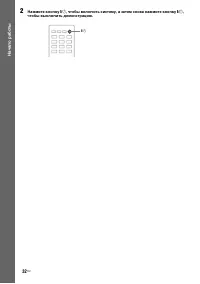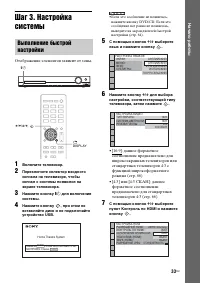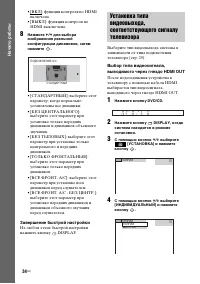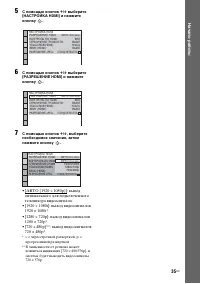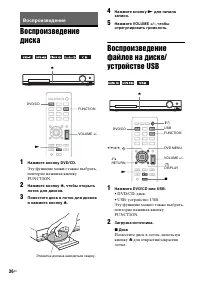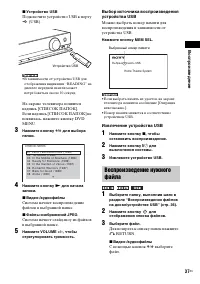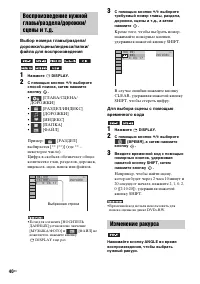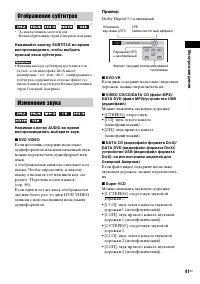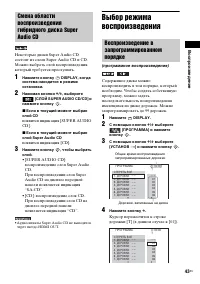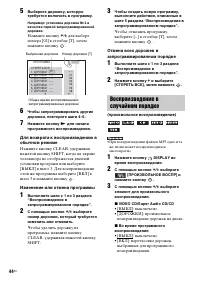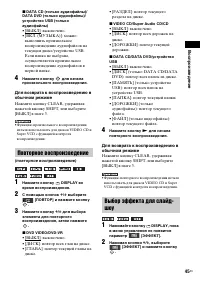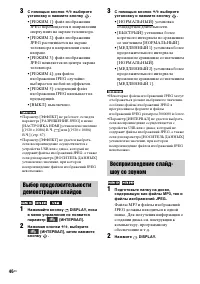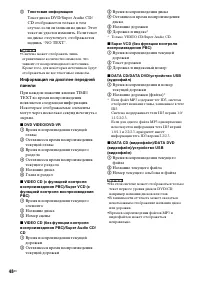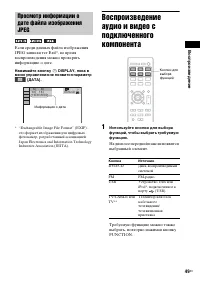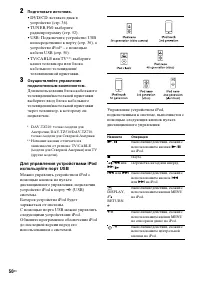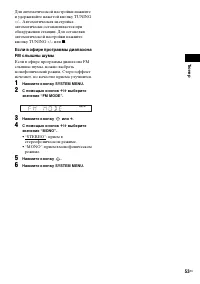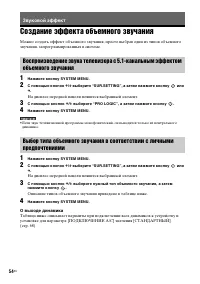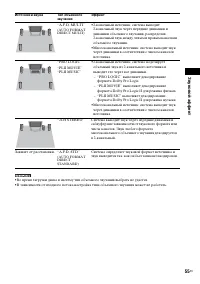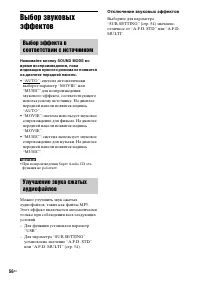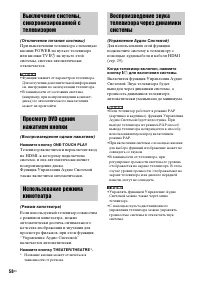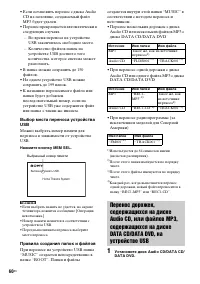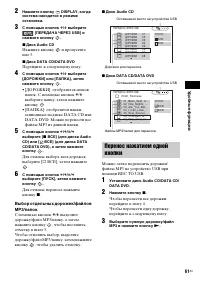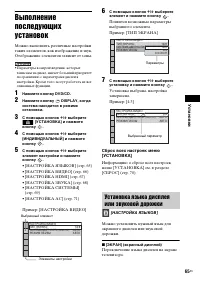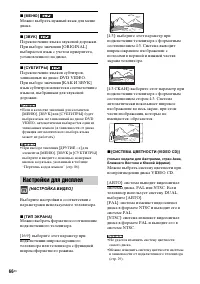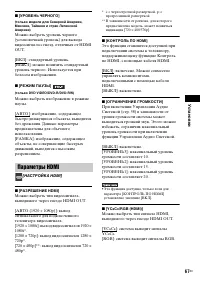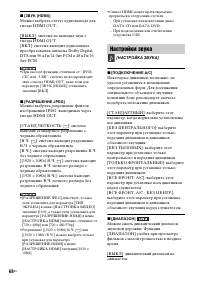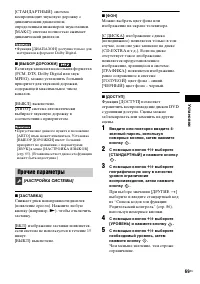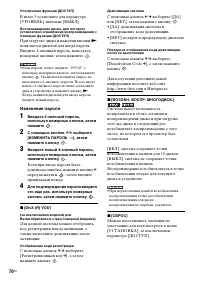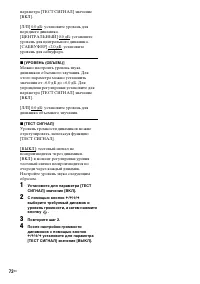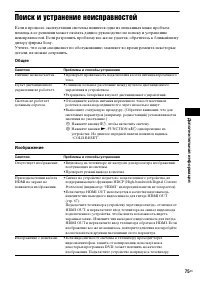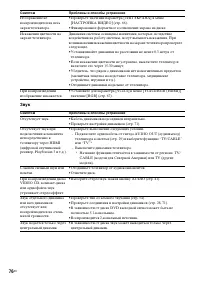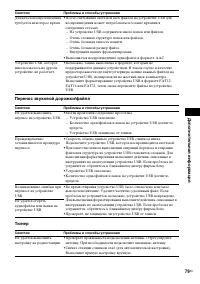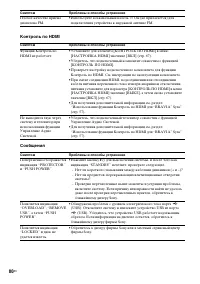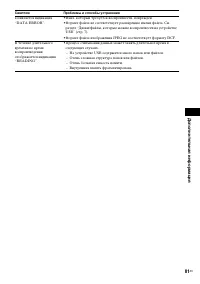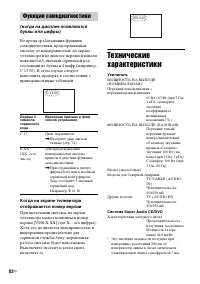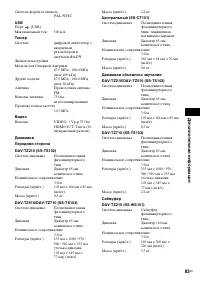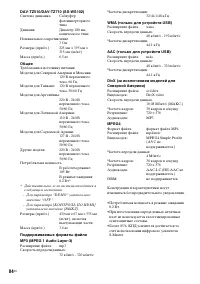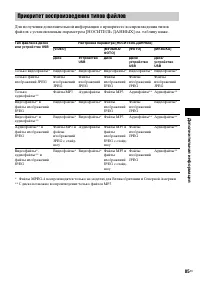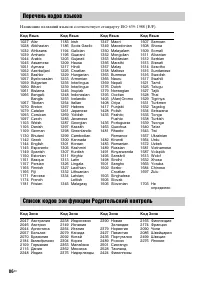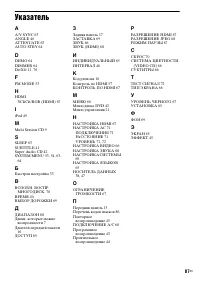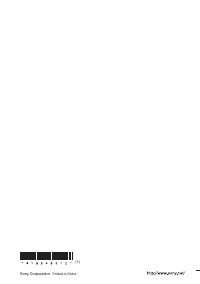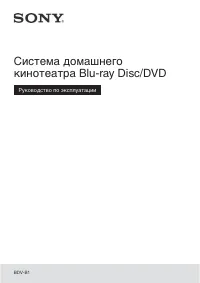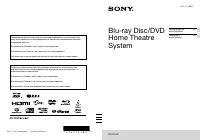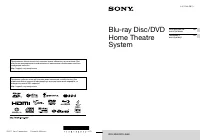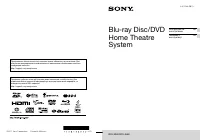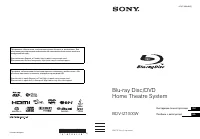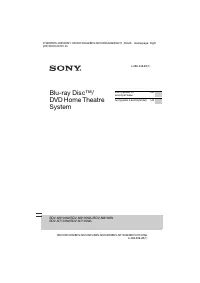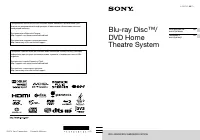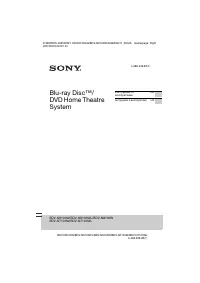Страница 2 - ПРЕДУПРЕЖДЕНИЕ
2 RU Осторожно – использование оптических измерительных приборов с этим изделием увеличивает опасность ухудшения зрения. Не устанавливайте устройство в тесном пространстве, например на книжной полке или в стенном шкафу.Во избежание возникновения пожара не накрывайте вентиляционные отверстия устройст...
Страница 3 - Источники питания; Авторские права; является цифровым
3 RU Меры предосторожности Источники питания • Пока устройство включено в электрическую розетку переменного тока, на него по-прежнему подается электропитание, даже если само устройство выключено. • Так как кабель питания используется для отключения устройства от электрической розетки, следует подклю...
Страница 6 - Содержание
6 RU Содержание Меры предосторожности .................. 3О данных инструкциях по эксплуатации ................................. 5 Диски/файлы, которые можно воспроизвести на устройстве USB .................................................. 7 Содержимое упаковки ..................... 13Указатель дет...
Страница 8 - Примечания о дисках; перечисленных на стр. 7
8 RU 1) Логический формат файлов и папок на дисках CD-ROM, установленный ISO (International Organization for Standardization). 2) MP3 (MPEG 1 Audio Layer 3) – это стандартный формат, установленный ISO/MPEG и предназначенный для сжатых аудиоданных. Файлы MP3 должны быть в формате MPEG1 Audio Layer 3....
Страница 9 - Примечания относительно дисков Multi Session CD
9 RU • диски DATA CD/DATA DVD, не содержащие файлов MP3, файлов изображений JPEG, видеофайлов DivX* или MPEG4; • DATA CD/DATA DVD, созданные в формате пакетной записи• диски DVD-RAM• Blu-ray Disc * За исключением моделей для Великобритании и стран Северной Америки. Кроме того, на этой системе нельзя...
Страница 10 - Код региона
10 RU На задней панели устройства нанесен код региона, означающий, что на нем можно воспроизводить диски DVD с тем же кодом региона.Диски DVD VIDEO со знаком также можно воспроизводить на данной системе. При попытке воспроизвести какой-либо другой диск DVD VIDEO на экране телевизора появится сообщен...
Страница 11 - О видеофайлах формата DivX
11 RU • В следующих ситуациях может потребоваться большее количество времени для начала воспроизведения. – На диск DATA CD/DATA DVD или устройство USB записана сложная структура папок. – Если только что воспроизводились аудиофайлы, файлы изображений JPEG или видеофайлы в другой папке. • Возможность ...
Страница 12 - Примечания относительно устройств USB
12 RU • Данная система поддерживает устройства класса Mass Storage (MSC).• Работа системы со всеми устройствами USB или видами памяти не гарантируется.• Несмотря на то что устройства USB можно использовать для выполнения различных функций, данная система с подключенным к ней устройством USB может ис...
Страница 13 - Содержимое упаковки; Основное устройство; • Кабели динамиков
13 RU Содержимое упаковки Основное устройство Комплекты динамиков • DAV-TZ210 • DAV-TZ510 • DAV-TZ710 • Кабели динамиков (1 комплект)(красный/белый/зеленый/серый/синий) • Ножки (1 комплект) • Детали для сборки высоких динамиков Для DAV-TZ510 • Детали для сборки высоких динамиков Для DAV-TZ710 (2) (2...
Страница 14 - Дополнительные принадлежности
14 RU Дополнительные принадлежности • Пульт дистанционного управления (пульт) (1) • Батарейки R6 (размер AA) (2) • Проволочная антенна FM (1) • Видеокабель (1) • Кабель HDMI (1) (только модели для Сингапура, Индонезии, Малайзии, Филиппин, Китая, Кореи, Латинской Америки и Мексики) • Инструкции по эк...
Страница 15 - Указатель деталей и элементов управления; Дополнительные сведения см. на страницах, указанных в скобках.; Порт; Передняя панель
15 RU Указатель деталей и элементов управления Дополнительные сведения см. на страницах, указанных в скобках. A Лоток для дисков B Дисплей передней панели (стр. 16) C (теледатчик) Используется для приема сигнала пульта дистанционного управления. При использовании пульта дистанционного управления нап...
Страница 16 - Дисплей передней панели
16 RU A Индикатор состояния воспроизведения B Индикатор SLEEP Мигает при установке таймера отключения. C Дисплей состояния системы D Индикатор TUNED (только радио) Загорается при обнаружении станции. E Индикатор ST (только радио) Загорается при обнаружении стереозвука. F Индикатор формата объемного ...
Страница 17 - Гнездо ANTENNA (COAXIAL 75; Задняя панель
17 RU A Гнезда SPEAKERS (стр. 28) B Гнездо VIDEO OUT (стр. 29) C Гнездо ANTENNA (COAXIAL 75 Ω FM) (стр. 31) D Модели для Северной Америки:Гнезда TV/CABLE (AUDIO IN L/R) (стр. 29)Другие модели:Гнезда TV (AUDIO IN L/R) (стр. 29) E Гнездо HDMI OUT (стр. 29) Задняя панель TV/ CABLE VIDEO OUT COAXIAL 75 ...
Страница 19 - Установка батарей
19 RU C Кнопки с розовыми текстовыми метками (следующие кнопки срабатывают при нажатии и удерживании кнопки SHIFT ( 6 ).) Номерные кнопки (стр. 40, 52) Используются для ввода номера главы или раздела, радиочастоты и т.д. CLEAR (стр. 39, 43, 62) Удаление значения в поле ввода. TV INPUT * Переключение...
Страница 21 - Руководство по меню управления; Нажмите кнопку
21 RU Руководство по меню управления Меню управления используется для выбора функции и просмотра сопутствующей информации. Нажмите кнопку DISPLAY при включении функции “DVD/CD” или “USB”. Каждый раз при нажатии кнопки DISPLAY меню управления изменяется: 1 t 2 t 3 t 1 t ... 1 Меню управления 1 2 Меню...
Страница 22 - Пример: меню управления 1 при воспроизведении диска DVD VIDEO.; Перечень элементов меню управления; Меню управления; ВЫКЛ
22 RU Пример: меню управления 1 при воспроизведении диска DVD VIDEO. Перечень элементов меню управления Для разных источников в меню управления 1 и 2 будут отображаться различные элементы. Для получения дополнительной информации см. страницы, указанные в скобках в таблице ниже. Меню управления Элеме...
Страница 25 - Шаг 1. Установка системы; Устанавливайте систему в соответствии с рисунком ниже.; Прикрепление ножек сабвуфера; Начало работы; Размещение системы
25 RU Н а чал о раб о ты Шаг 1. Установка системы Устанавливайте систему в соответствии с рисунком ниже. Прикрепление ножек сабвуфера • Соблюдайте осторожность при размещении динамиков и (или) подставок под динамики, подсоединенных к динамикам, на полах, которые обработаны особым образом (натертых в...
Страница 26 - Подключите кабель динамика с цветной трубкой к; Установка динамиков на стену
26 RU На ч а ло р а боты Внимание • Консультацию о материале стен и необходимых винтах можно получить в магазине, где продают металлоизделия, или в фирме, занимающейся установкой. • Выбирайте винты, соответствующие материалу и прочности стен. Поскольку стена из гипсокартона обладает повышенной хрупк...
Страница 27 - Вверните винты в стену, затем повесьте динамик на стену.
27 RU Н а чал о раб о ты 3 Вверните винты в стену, затем повесьте динамик на стену. от 8 до 10 мм Выступ ввернутого винта 145 мм Для центрального динамика 101,6 мм Для высоких динамиков (только модели DAV-TZ510/DAV-TZ710) Для малых динамиков (только модели DAV-TZ210/DAV-TZ510)
Страница 28 - Шаг 2. Подключение системы; Подключение динамиков
28 RU На ч а ло р а боты Шаг 2. Подключение системы 1 Вставьте разъемы кабелей динамиков в соответствии с цветом гнезд SPEAKERS устройства до щелчка. 2 Подключите кабель динамика с цветной трубкой к 3 , а кабель динамика без цветной трубки - к # . Кабель динамика прикреплен к сабвуферу. • Не допуска...
Страница 29 - Это обычное подключение.; Подключение телевизора/телевизионной приставки
29 RU Н а чал о раб о ты 1 Подключение видеокабелей к телевизору Выберите способ подключения в зависимости от гнезд на телевизоре. x Способ 1: подключение видеокабеля (прилагается) Это обычное подключение. x Способ 2: подключение кабеля HDMI * Качество изображения повысится по сравнению со способом ...
Страница 30 - Выключите систему, нажав кнопку
30 RU На ч а ло р а боты 2 Подключение аудиокабелей телевизора/телевизионной приставки Для прослушивания с помощью системы звука с телевизора или телевизионной приставки подключите аудиокабель (не прилагается). * Название гнезда отличается в зависимости от региона: TV/CABLE (модели для Северной Амер...
Страница 31 - Подключите кабель питания переменного тока.; Подключение антенны
31 RU Н а чал о раб о ты • После подключения проволочной антенны FM вытяните ее и расположите, насколько это возможно, в горизонтальном положении. 1 Подключите кабель питания переменного тока. На дисплее передней панели появится демонстрационное изображение. Подключение антенны Подключение кабеля пи...
Страница 33 - Отображение элементов зависит от зоны.
33 RU Н а чал о раб о ты Шаг 3. Настройка системы Отображение элементов зависит от зоны. 1 Включите телевизор. 2 Переключите селектор входного сигнала на телевизоре, чтобы сигнал с системы появился на экране телевизора. 3 Нажмите кнопку " / 1 для включения системы. 4 Нажмите кнопку , при этом не...
Страница 35 - С помощью кнопок
35 RU Н а чал о раб о ты 5 С помощью кнопок X / x выберите [НАСТРОЙКА HDMI] и нажмите кнопку . 6 С помощью кнопок X / x выберите [РАЗРЕШЕНИЕ HDMI] и нажмите кнопку . 7 С помощью кнопок X / x , выберите необходимое значение, затем нажмите кнопку . • [АВТО (1920 × 1080p)]: вывод оптимального для подкл...
Страница 36 - Воспроизведение
36 RU Воспроизведение диска 1 Нажмите кнопку DVD/CD. Эту функцию можно также выбрать, повторно нажимая кнопку FUNCTION. 2 Нажмите кнопку Z , чтобы открыть лоток для дисков. 3 Поместите диск в лоток для дисков и нажмите кнопку Z . 4 Нажмите кнопку N для начала записи. 5 Нажмите VOLUME +/–, чтобы отре...
Страница 37 - Подключите устройство USB к порту; Извлечение устройства USB; Для возврата к списку папок нажмите
Восп роиз вед е ние 37 RU x Устройство USB Подключите устройство USB к порту (USB). • В зависимости от устройства USB для отображения индикации “READING” на дисплее передней панели может потребоваться около 10 секунд. На экране телевизора появится надпись [СПИСОК ПАПОК].Если надпись [СПИСОК ПАПОК] н...
Страница 40 - Изменение ракурса
40 RU Выбор номера главы/раздела/дорожки/сцены/индекса/папки/файла для воспроизведения 1 Нажмите DISPLAY. 2 С помощью кнопок X / x выберите способ поиска, затем нажмите кнопку . • [ГЛАВА/СЦЕНА/ ДОРОЖКИ] • [РАЗДЕЛ/ИНДЕКС] • [ДОРОЖКИ] • [ИНДЕКС] • [ПАПКА] • [ФАЙЛ] Пример: [РАЗДЕЛ] выбирается [** (**)]...
Страница 41 - Отображение субтитров; Изменение звука
Восп роиз вед е ние 41 RU Нажимайте кнопку SUBTITLE во время воспроизведения, чтобы выбрать нужный язык субтитров. • Функция выбора субтитров доступна в том случае, если видеофайл DivX имеет расширение “.avi” или “.divx”, а информация о субтитрах содержится в этом же файле (за исключением моделей дл...
Страница 42 - Использование меню DVD
42 RU При воспроизведении диска DVD, содержащего несколько глав, можно выбрать нужную главу с помощью кнопки DVD TOP MENU.При воспроизведении диска DVD, для которого можно выбирать такие элементы, как язык субтитров и язык звукового сопровождения, выберите их с помощью кнопки DVD MENU. 1 Нажмите DVD...
Страница 44 - Изменение или отмена программы; воспроизведение дорожек на диске.
44 RU 5 Выберите дорожку, которую требуется включить в программу. Например: установка дорожки № 2 в качестве первой запрограммированной дорожки Нажмите кнопку X / x для выбора номера [02] в столбце [T], затем нажмите кнопку . 6 Чтобы запрограммировать другие дорожки, повторите шаги 4–5. 7 Нажмите кн...
Страница 45 - повтор текущего файла.; Повторное воспроизведение
Восп роиз вед е ние 45 RU x DATA CD (только аудиофайлы)/ DATA DVD (только аудиофайлы)/устройство USB (только аудиофайлы) • [ВЫКЛ]: выключено.• [ВКЛ. (МУЗЫКА)]: можно выполнить произвольное воспроизведение аудиофайлов на текущем диске/устройстве USB. Если папка не выбрана, осуществляется произвольное...
Страница 46 - стандартной длительности.
46 RU 3 С помощью кнопок X / x выберите установку и нажмите кнопку . • [РЕЖИМ 1]: файл изображения JPEG перемещается в направлении сверху вниз на экране телевизора. • [РЕЖИМ 2]: файл изображения JPEG растягивается на экране телевизора в направлении слева направо. • [РЕЖИМ 3]: файл изображения JPEG п...
Страница 47 - Информация на экране телевизора
Восп роиз вед е ние 47 RU 3 С помощью кнопок X / x выберите [НОСИТЕЛЬ ДАННЫХ] и нажмите кнопку . 4 Если выбран параметр [МУЗЫКА/ФОТО], перейдите к шагу 5. Если выбран параметр, отличный от параметра [МУЗЫКА/ФОТО], с помощью кнопок X / x выберите параметр [МУЗЫКА/ФОТО], а затем нажмите кнопку . 5 Есл...
Страница 48 - Текстовая информация; VIDEO CD (с функцией контроля
48 RU 5 Текстовая информация Текст диска DVD/Super Audio CD/CD отображается только в том случае, если он записан на диске. Этот текст не удастся изменить. Если текст на диске отсутствует, отображается надпись “NO TEXT”. • Система может отображать лишь ограниченное количество символов, что зависит от...
Страница 49 - Нажимайте кнопку
Восп роиз вед е ние 49 RU Если среди данных файла изображения JPEG записан тег Exif*, во время воспроизведения можно проверять информацию о дате. Нажимайте кнопку DISPLAY, пока в меню управления не появится параметр [ДАТА]. * “Exchangeable Image File Format” (EXIF) - это формат изображения для цифро...
Страница 52 - Прослушивание радио; Тюнер
52 RU Предварительная настройка станций Можно запрограммировать до 20 станций диапазона FM. 1 Нажмите кнопку FM. 2 Нажмите и удерживайте кнопку TUNING +/–, пока не начнется автопоиск. Сканирование останавливается, когда система обнаруживает радиостанцию. На дисплее передней панели появляется надпись...
Страница 53 - стереофоническом режиме.
Тю нер 53 RU Для автоматической настройки нажмите и удерживайте нажатой кнопку TUNING +/–. Автоматическая настройка автоматически останавливается при обнаружении станции. Для остановки автоматической настройки нажмите кнопку TUNING +/– или x . Если в эфире программы диапазона FM слышны шумы Если в э...
Страница 54 - Создание эффекта объемного звучания; На дисплее передней панели появится выбранный элемент.; О выходе динамика; Звуковой эффект
54 RU Создание эффекта объемного звучания Можно создать эффект объемного звучания, просто выбрав один из типов объемного звучания, запрограммированных в системе. 1 Нажмите кнопку SYSTEM MENU. 2 С помощью кнопок X / x выберите “SUR.SETTING”, а затем нажмите кнопку или c . На дисплее передней панели п...
Страница 55 - кт
Зву к овой эф ф е кт 55 RU • Во время загрузки диска в систему тип объемного звучания выбрать не удастся.• В зависимости от входного потока настройка типа объемного звучания может не работать. Источники звука Тип объемного звучания Эффект “A.F.D. MULTI” (AUTO FORMAT DIRECT MULTI) • 2-канальный источ...
Страница 56 - – Для функции установлен параметр; Отключение звуковых эффектов
56 RU Выбор звуковых эффектов Нажимайте кнопку SOUND MODE во время воспроизведения, пока индикация нужного режима не появится на дисплее передней панели. • “AUTO”: система автоматически выберет параметр “MOVIE” или “MUSIC” для воспроизведения звукового эффекта, соответствующего используемому источни...
Страница 57 - – Воспроизведение одним нажатием; Удобные функции
Удобны е ф у нкци и 57 RU Использование функции Контроль по HDMI для “BRAVIA” Sync Эта функция доступна для телевизоров с функцией “BRAVIA” Sync.За счет подключения компонентов Sony, поддерживающих функцию Контроль по HDMI, с помощью кабеля HDMI, работа упрощается следующим образом: – Отключение пит...
Страница 60 - Нажмите кнопку MEM SEL.; Правила создания папок и файлов
60 RU • Если остановить перенос с диска Audio CD на половине, создаваемый файл MP3 будет удален. • Перенос прекращается автоматически в следующих случаях. – Во время переноса на устройстве USB закончилось свободное место. – Количество файлов папок на устройстве USB достигло того количества, которое ...
Страница 62 - Перенос радиопрограммы
62 RU 4 Нажмите кнопку REC TO USB на устройстве. Загорится индикация z и на дисплее передней панели появится индикация “READING”. Затем на дисплее передней панели будет попеременно отображаться индикация “PUSH PLAY” и остающееся место на устройстве USB. 5 Нажмите кнопку N для начала переноса. После ...
Страница 63 - изображением и звуком.; • “ATT ON”: уровень входного
Удобны е ф у нкци и 63 RU • Если папка, которую требуется удалить, содержит вложенные папки или не только файлы аудиоформата, они удаляются из списка на экране телевизора, но не удаляются с устройства USB. Использование таймера отключения Можно задать автоматическое отключение системы в назначенное ...
Страница 64 - Установки
64 RU Изменение яркости дисплея передней панели 1 Нажмите кнопку SYSTEM MENU. 2 С помощью кнопок X / x выберите “DIMMER”, а затем нажмите кнопку или c . На дисплее передней панели появится выбранный элемент. 3 С помощью кнопок X / x выберите уровень яркости дисплея передней панели, затем нажмите . •...
Страница 65 - вки
Устан о вки 65 RU Выполнение последующих установок Можно выполнить различные настройки таких элементов, как изображение и звук.Отображение элементов зависит от зоны. • Параметры воспроизведения, которые записаны на диске, имеют больший приоритет по сравнению с параметрами дисплея настройки. Кроме то...
Страница 66 - Настройки для дисплея
66 RU x [МЕНЮ] Можно выбрать нужный язык для меню диска. x [ЗВУК] Переключение языка звуковой дорожки.При выборе значения [ORIGINAL] выбирается язык с учетом приоритета, установленного на диске. x [СУБТИТРЫ] Переключение языков субтитров, записанных на диске DVD VIDEO.При выборе значения [КАК И ЗВУК...
Страница 67 - YC; Параметры HDMI
Устан о вки 67 RU x [УРОВЕНЬ ЧЕРНОГО] (только модели для Северной Америки, Мексики, Тайваня и стран Латинской Америки) Можно выбрать уровень черного (установочный уровень) для вывода видеосигнала с гнезд, отличных от HDMI OUT. [ВКЛ]: стандартный уровень.[ВЫКЛ]: можно понизить стандартный уровень чер...
Страница 68 - Настройки звука
68 RU x [ЗВУК (HDMI)] Можно выбрать статус аудиовыхода для гнезда HDMI OUT. [ВЫКЛ]: система не выводит звук с гнезда HDMI OUT.[ВКЛ]: система выводит аудиосигнал, преобразовывая сигналы Dolby Digital, DTS или 96 кГц/24 бит PCM в 48 кГц/16 бит PCM. • При выборе функции, отличной от “DVD/ CD” или “USB”...
Страница 69 - При выборе значения [ДРУГИЕ; Прочие параметры
Устан о вки 69 RU [СТАНДАРТНЫЙ]: система воспроизводит звуковую дорожку с динамическим диапазоном, определенным инженером звукозаписи.[МАКС]: система полностью сжимает динамический диапазон. • Функция [ДИАПАЗОН] доступна только для материалов в формате Dolby Digital. x [ВЫБОР ДОРОЖКИ] Если звук запи...
Страница 70 - Изменение пароля
70 RU Отключение функции [ДОСТУП] В шаге 5 установите для параметра [УРОВЕНЬ] значение [ВЫКЛ]. Воспроизведение диска, для которого установлено ограничение воспроизведения с помощью функции [ДОСТУП] При загрузке диска и нажатии кнопки N появляется дисплей для ввода пароля. Введите 4-значный пароль, и...
Страница 71 - Установки для динамиков
Устан о вки 71 RU С помощью кнопок C / c выберите [ДА], затем нажмите кнопку . Можно также остановить процесс и вернуться в меню управления, выбрав здесь [НЕТ].Не нажимайте кнопку [/1 во время сброса настроек системы. Операция может занять несколько секунд. • Для параметров [НОСИТЕЛЬ ДАННЫХ], [ИНТЕР...
Страница 73 - • Не используйте чистящие диски или средства; Дополнительная информация
Допо лнит ель н ая инф орма ция 73 RU Меры предосторожности Источники питания • Если устройство не будет использоваться длительное время, отключите его от настенной розетки. При отключении кабеля тяните за вилку, а не за сам кабель. Об установке • Установите систему в месте с достаточной вентиляцией...
Страница 74 - О переноске системы; Обращение с дисками
74 RU О переноске системы • Прежде чем перемещать систему, убедитесь, что в лотке нет диска, и отсоедините кабель питания переменного тока от настенной розетки. Обращение с дисками • Чтобы не испачкать диск, его следует держать за края. Не прикасайтесь к поверхности диска. • Не наклеивайте на диск б...
Страница 75 - Поиск и устранение неисправностей; Общее
Допо лнит ель н ая инф орма ция 75 RU Поиск и устранение неисправностей Если в процессе эксплуатации системы появится одна из описанных ниже проблем, помощь в ее решении может оказать данное руководство по поиску и устранению неисправностей. Если разрешить проблему все же не удается, обратитесь к бл...
Страница 76 - Звук
76 RU Звук Изображение не воспроизводится на весь экран телевизора. • Проверьте значение параметра [ТИП ЭКРАНА] в меню [НАСТРОЙКА ВИДЕО] (стр. 66). • Фиксированное форматное соотношение экрана на диске. Искажения цветности на экране телевизора. Динамики системы оснащены магнитами, которые, вследстви...
Страница 78 - Воспроизведение с USB
78 RU Воспроизведение с USB Имена файлов отображаются неправильно. • Символьный код, поддерживаемый системой, включает только цифры и буквы. Другие символы будут отображаться неправильно. Симптом Проблемы и способы устранения Воспроизведение с устройства USB начинается не с начала. • В режиме остано...
Страница 82 - Функция самодиагностики
82 RU (когда на дисплее появляются буквы или цифры) Во время срабатывания функции самодиагностики, предохраняющей систему от неисправностей, на экране телевизора и на дисплее передней панели появляется 5-значный сервисный код, состоящий из буквы и 4 цифр (например, C 13 50). В этом случае следует вы...
Страница 84 - Поддерживаемые форматы файла
84 RU DAV-TZ510/DAV-TZ710 (SS-WS102) Система динамика Сабвуфер фазоинверторного типа Динамик Диаметр 180 мм, конического типа Номинальное сопротивление 3 Ом Размеры (прибл.) 225 мм × 395 мм × 315 мм (ш/в/г) Масса (прибл.) 6,5 кг Общее Требования к источнику питанияМодели для Северной Америки и Мекси...
Страница 85 - Приоритет воспроизведения типов файлов
Допо лнит ель н ая инф орма ция 85 RU Для получения дополнительной информации о приоритете воспроизведения типов файлов с установленным параметром [НОСИТЕЛЬ ДАННЫХ] см. таблицу ниже. * Файлы MPEG-4 воспроизводятся только на моделях для Великобритании и Северной Америки.** С диска возможно воспроизве...
Страница 87 - Указатель
87 RU Указатель A A/V SYNC 63ANGLE 40ATTENUATE 63AUTO STBY 64 D DEMO 64DIMMER 64DivX ® 11, 70 F FM MODE 53 H HDMI YC B C R /RGB (HDMI) 67 I iPod 49 M Multi Session CD 9 S SLEEP 63SUBTITLE 41Super Audio CD 42SYSTEM MENU 53, 54, 63, 64 Б Быстрая настройка 33 В ВОЗОБН. ВОСПР. МНОГОДИСК. 70 ВРЕМЯ 40ВЫБО...